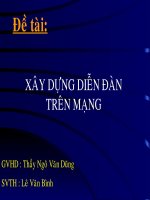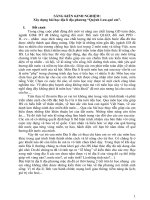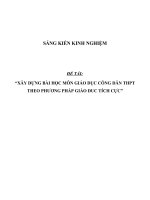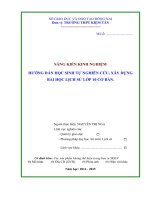Xây dựng bài học trên mạng
Bạn đang xem bản rút gọn của tài liệu. Xem và tải ngay bản đầy đủ của tài liệu tại đây (1.48 MB, 27 trang )
Hoạt động 16:
Hoạt động 16:
Xây dựng bài học trên mạng
Xây dựng bài học trên mạng
(Web Lesson)
(Web Lesson)
MỘT SỐ GỢI Ý CHO BÀI HỌC TRÊN MẠNG
MỘT SỐ GỢI Ý CHO BÀI HỌC TRÊN MẠNG
Tên bài học
Tên bài học
Môn học - cấp bậc học
Môn học - cấp bậc học
Tên giáo viên hướng dẫn
Tên giáo viên hướng dẫn
Hình ảnh đại diện cho bài học
Hình ảnh đại diện cho bài học
Các nội dung cần có cho 1 bài học trên mạng (Web
Các nội dung cần có cho 1 bài học trên mạng (Web
Lesson):
Lesson):
Mục tiêu của bài dạy
Mục tiêu của bài dạy
Các chuẩn kiến thức
Các chuẩn kiến thức
Quá trình thực hiện (lên kế hoạch giảng dạy)
Quá trình thực hiện (lên kế hoạch giảng dạy)
Các nhiệm vụ dành cho HS
Các nhiệm vụ dành cho HS
Nguồn tài liệu tham khảo
Nguồn tài liệu tham khảo
* (Nội dung và hình thức của Bài học do GV quyết định)
* (Nội dung và hình thức của Bài học do GV quyết định)
Xem 1 ví dụ về bài học trên mạng
Xem 1 ví dụ về bài học trên mạng
Nhấp chuột vào
Nhấp chuột vào
Web Lessons
Web Lessons
→
→
Xuất hiện
Xuất hiện
trên màn hình như sau:
trên màn hình như sau:
Tạo bài học
Sửa đổi bài học
Xóa bài học
Nhấp chuột vào
Nhấp chuột vào
Create/Modify Web Lesson
Create/Modify Web Lesson
Xuất
Xuất
hiện các lệnh bên tay phải.
hiện các lệnh bên tay phải.
Nhấp chuột vào
Nhấp chuột vào
Click
Click
here
here
to create Web Lesson
to create Web Lesson
để tạo bài học trên mạng.
để tạo bài học trên mạng.
Đưa hình lên mạng
Tên của bài học
Thêm các địa chỉ Web,
hình ảnh & tư liệu
Xem lại bài học
Từ khóa, cấp học, môn học
Xuất hiện 5 bước tạo bài học trên mạng.
Xuất hiện 5 bước tạo bài học trên mạng.
Nhấp
Nhấp
Next.
Next.
Kích thước hình
Định dạng hình
Mô tả hình
Bước 1:
Bước 1:
Đưa hình lên mạng
Đưa hình lên mạng
Tìm nơi lưu hình
CHỈNH SỬA KÍCH THƯỚC HÌNH
CHỈNH SỬA KÍCH THƯỚC HÌNH
TRƯỚC KHI ĐƯA LÊN MẠNG
TRƯỚC KHI ĐƯA LÊN MẠNG
Bước 1:
Bước 1:
Nhấp vào
Nhấp vào
Microsft Office PowerPoint
Microsft Office PowerPoint
để
để
mở 1 slide trống.
mở 1 slide trống.
Bước 2:
Bước 2:
Insert\Picture\From file\Chọn 1 hình phù
Insert\Picture\From file\Chọn 1 hình phù
hợp\Insert.
hợp\Insert.
Bước 3:
Bước 3:
Nhấp chuột trái vào hình trên slide
Nhấp chuột trái vào hình trên slide
→
→
Xuất
Xuất
hiện các chấm tròn trắng ở xung quanh hình
hiện các chấm tròn trắng ở xung quanh hình
→
→
Di
Di
chuyển chuột đến 1 góc hình
chuyển chuột đến 1 góc hình
→
→
Xuất hiện mũi tên 2
Xuất hiện mũi tên 2
chiều
chiều
→
→
Nhấn giữ chuột trái (chuột hình +)
Nhấn giữ chuột trái (chuột hình +)
→
→
Kéo
Kéo
thu thật nhỏ hình lại.
thu thật nhỏ hình lại.
Bước 4:
Bước 4:
Nếu muốn cắt hình, nhấp chuột phải vào
Nếu muốn cắt hình, nhấp chuột phải vào
hình
hình
→
→
Show Picture Toolbar
Show Picture Toolbar
→
→
Nhấp biểu tượng
Nhấp biểu tượng
Crop
Crop
→
→
Xuất hiện các vệt đen xung quanh hình,
Xuất hiện các vệt đen xung quanh hình,
đặt chuột vào và giữ cắt.
đặt chuột vào và giữ cắt.
Bước 5:
Bước 5:
Lưu hình, nhấp chuột phải vào hình
Lưu hình, nhấp chuột phải vào hình
→
→
Save as Picture…
Save as Picture…
đặt tên hình và
đặt tên hình và
Save
Save
để lưu hình.
để lưu hình.
Hình sau khi chỉnh có kích thước
Hình sau khi chỉnh có kích thước
≤ 200w x 300h thì đạt
≤ 200w x 300h thì đạt
yêu cầu. Nếu không phải làm lại các bước trên.
yêu cầu. Nếu không phải làm lại các bước trên.
Nhấp
Nhấp
Browse
Browse
→
→
Hộp thoại
Hộp thoại
File Upload
File Upload
→
→
Look in
Look in
tìm ổ
tìm ổ
đĩa lưu hình
đĩa lưu hình
→
→
Mở ổ đĩa
Mở ổ đĩa
→
→
Chọn hình
Chọn hình
→
→
Open.
Open.
Nhấp
Nhấp
Upload
Upload
để đưa hình lên mạng.
để đưa hình lên mạng.
Nếu Upload thành công,
Nếu Upload thành công,
máy sẽ báo dòng chữ
máy sẽ báo dòng chữ
Your upload was
Your upload was
successful
successful
và kèm theo
và kèm theo
hình ở phía dưới.
hình ở phía dưới.
Nếu Upload không thành
Nếu Upload không thành
công, máy sẽ báo lỗi. Có
công, máy sẽ báo lỗi. Có
thể là do kích thước
thể là do kích thước
hình quá lớn hoặc do
hình quá lớn hoặc do
đuôi định dạng hình
đuôi định dạng hình
không phải là .jpg
không phải là .jpg
hoặc .gif, cần phải xem
hoặc .gif, cần phải xem
lại và định dạng lại kích
lại và định dạng lại kích
thước như trên hoặc
thước như trên hoặc
dịnh dạng lại đuôi hình.
dịnh dạng lại đuôi hình.
Nhấp
Nhấp
Skip This Step
Skip This Step
để
để
tiếp tục
tiếp tục
bước 2.
bước 2.
Bước 2:
Bước 2:
Điền đầy đủ các yêu cầu dưới đây (có thể dùng
Điền đầy đủ các yêu cầu dưới đây (có thể dùng
chữ thường, chữ in hoa tuỳ ý,
chữ thường, chữ in hoa tuỳ ý,
nhưng không dùng dấu
nhưng không dùng dấu
Tiếng Việt, vi sẽ lỗi không đọc được
Tiếng Việt, vi sẽ lỗi không đọc được
)
)
→
→
Nhấp
Nhấp
Next.
Next.
Tên bài học
Từ khóa
Cấp học
Môn học